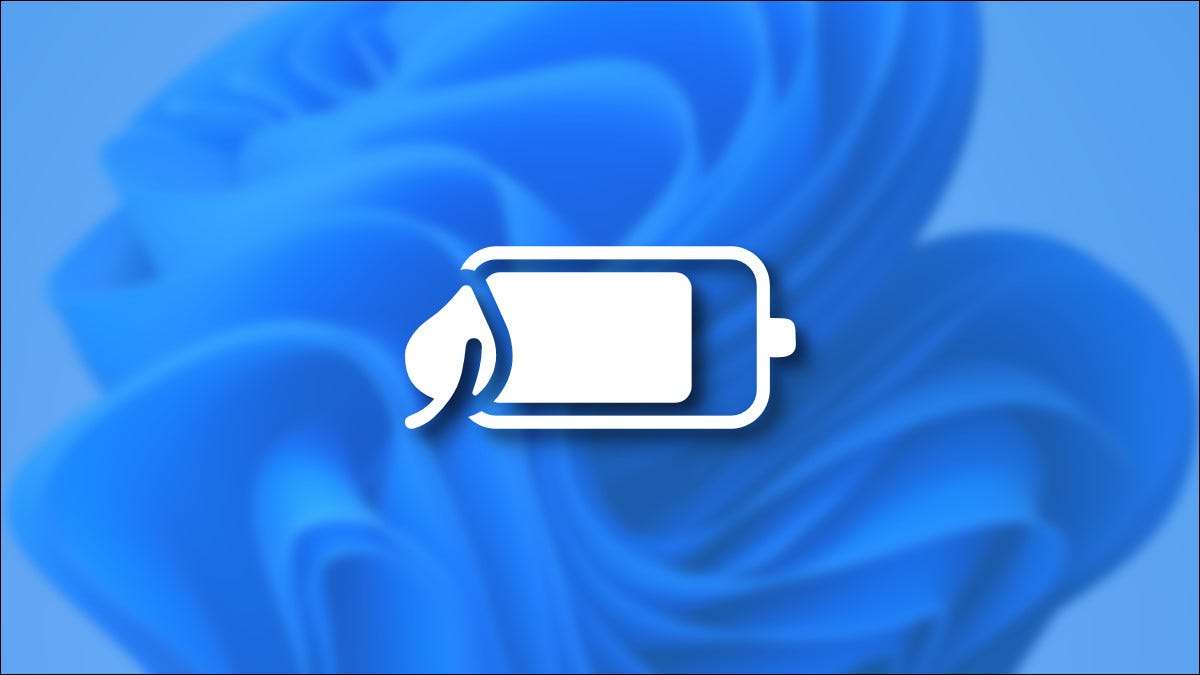
Se il tuo dispositivo Windows 11 è in esecuzione in basso sulla durata della batteria, o si desidera ottenere il massimo da ogni minuto di alimentazione, puoi accendere la modalità risparmiatore della batteria. Ecco come farlo.
Cos'è il risparmiatore della batteria?
Battery Saver è una modalità di risparmio energetico di Windows speciale che stringe più la durata dalla batteria attenuando la luminosità dello schermo, riducendo l'attività di sfondo e limitando alcune notifiche. È molto simile " Modalità di bassa potenza "Sul iPhone e" Saver della batteria "Modalità su Android. Windows 10 Include una modalità risparmiatore della batteria anche.
Per impostazione predefinita, il risparmio della batteria si accende automaticamente quando la batteria raggiunge la potenza del 20% o meno, ma che può essere configurata nelle impostazioni in System & GT; Power & amp; Batteria. Si spegnerà automaticamente una volta che colleghi il dispositivo per caricarlo di nuovo. Inoltre, è possibile utilizzare il risparmiatore della batteria manualmente in qualsiasi momento che si desidera conservare la durata della batteria.
IMPARENTATO: Come utilizzare e configurare la modalità "Battery Saver" di Windows 10
Accendi il risparmio della batteria utilizzando le impostazioni rapide
Il modo più veloce per abilitare il risparmio della batteria è attraverso il menu delle impostazioni rapide. Per aprirlo, fai clic sul pulsante "Impostazioni rapide" nascoste nella barra delle applicazioni: è situato in cui si vede le icone Wi-Fi, altoparlante e indicatore della batteria. Oppure puoi premere Windows + A sulla tastiera.
Quando si apre le impostazioni rapide, fare clic su "Saver batteria".
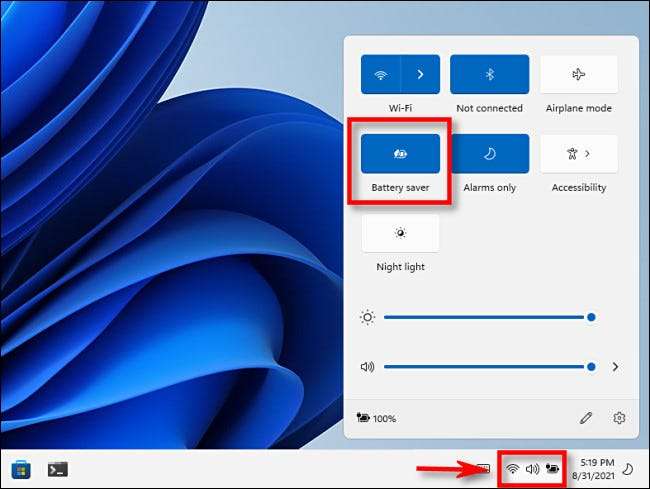
(Se non vedi "Battery Saver" in Impostazioni rapide, Fai clic sull'icona della matita Nella parte inferiore del menu, selezionare "Aggiungi", quindi selezionare "Battery saver" nell'elenco che appare.)
Dopo aver fatto clic, il risparmio della batteria verrà abilitato all'istante. Quando sei pronto per disattivarlo, aprire nuovamente le impostazioni rapide e fai nuovamente clic sul pulsante "Battery saver" finché non è più ad alta velocità.
IMPARENTATO: Come funziona il nuovo menu "Impostazioni rapide" di Windows 11
Accendi il risparmio della batteria nell'app Impostazioni
È inoltre possibile abilitare (e configurare) il risparmio della batteria nell'app di Windows 11 Impostazioni. Per fare ciò, prima aperta le impostazioni di Windows premendo Windows + I sulla tastiera. Oppure puoi cercare "Impostazioni" nel menu Start e fare clic sulla sua icona quando appare nei risultati.

Quando si apre le impostazioni, fare clic su "Sistema" nella barra laterale, quindi selezionare "Power & amp; Batteria."

In Power & AMP; Impostazioni della batteria, scorri verso il basso fino alla sezione "Batteria". Fare clic sul pulsante "Accensione ora" situata accanto all'opzione "Battery Saver".
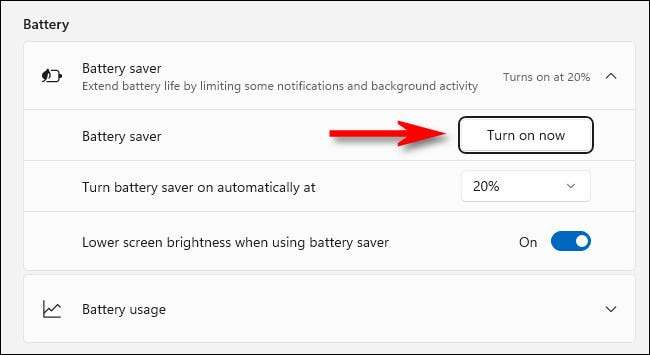
Il risparmio della batteria si accenderà immediatamente. Per disattivarlo di nuovo, fai clic sul pulsante "Disattiva ora" accanto all'etichetta "Battery Saver".
Mentre sei su questa schermata, puoi anche scegliere la percentuale a cui il risparmio della batteria si abilita utilizzando il menu a discesa "Turn Battery Saver on". Quel menu include anche un'opzione "sempre" per mantenere in modo permanente il risparmio della batteria e un'opzione "mai" per disabilitarlo completamente.
È inoltre possibile attivare se il risparmio della batteria attenua lo schermo usando la "luminosità dello schermo inferiore quando si utilizza l'interruttore del risparmio della batteria". Generalmente, Mantenere la luminosità dello schermo rifiutata farà un grande impatto nell'estensione della durata della batteria del tuo PC. Buona fortuna!
IMPARENTATO: 6 modi per migliorare la durata della batteria sui laptop Windows







